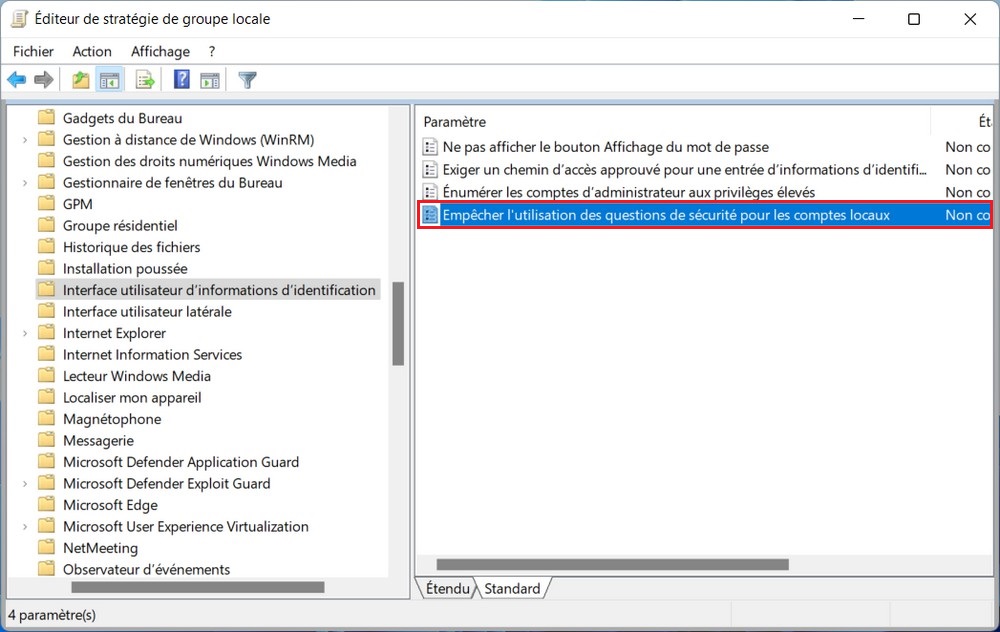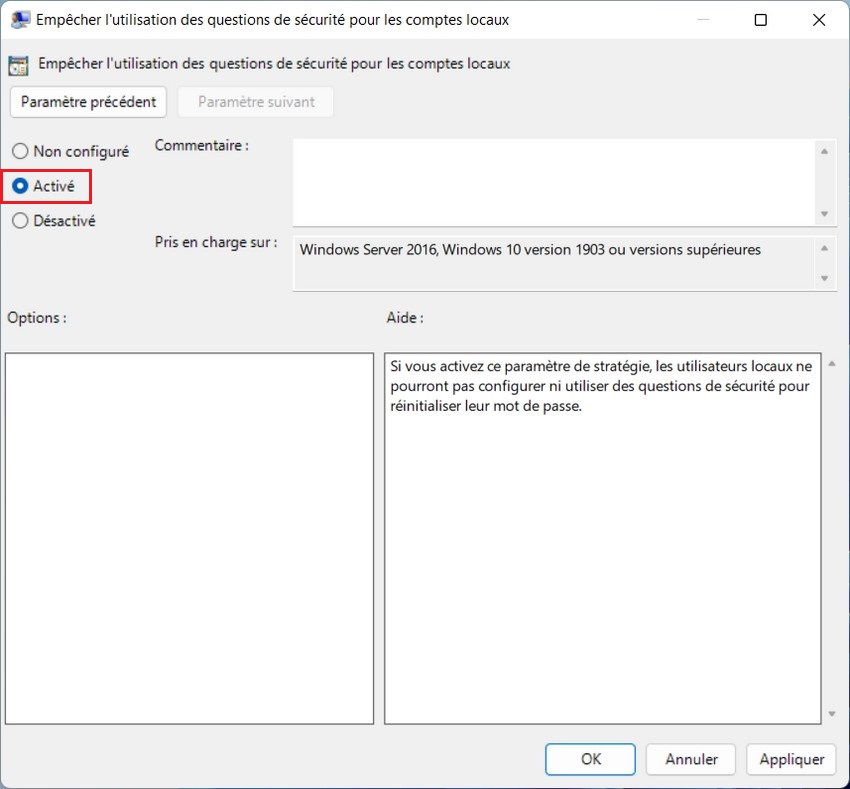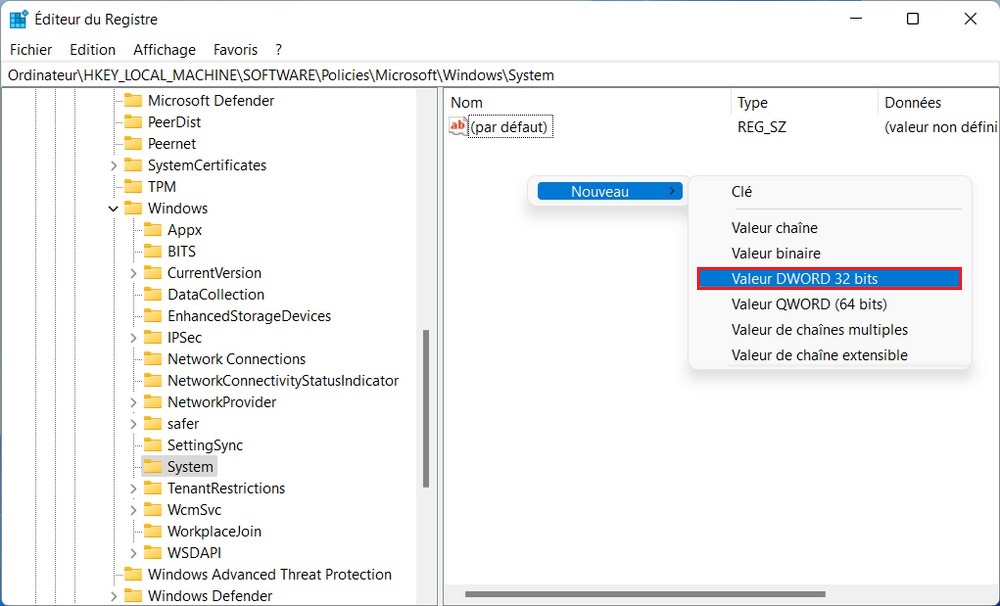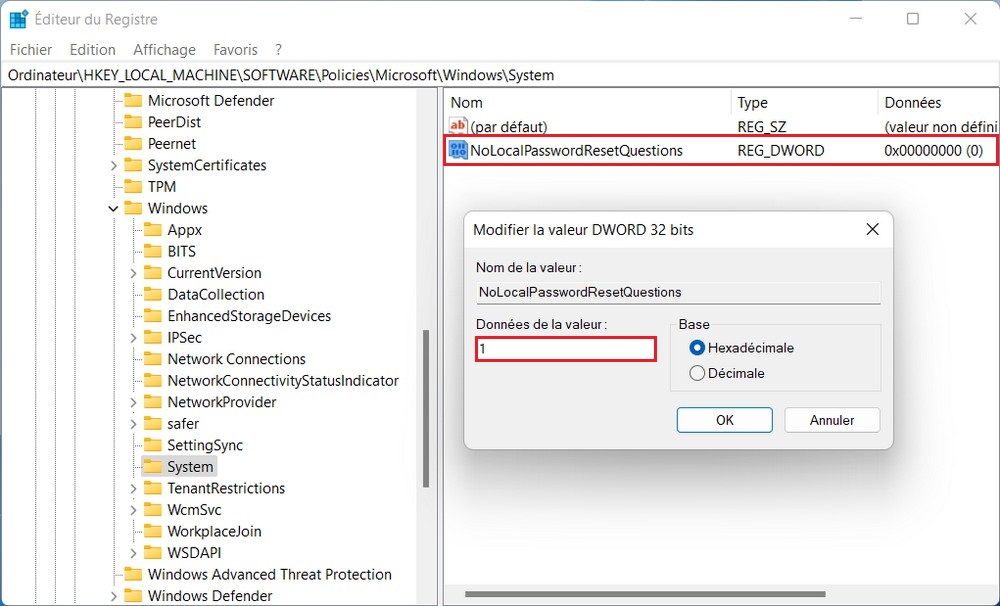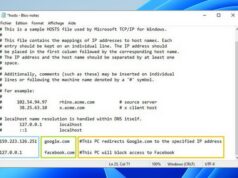Les questions de sécurité du compte local sur Windows 11 sont une fonctionnalité conçue pour renforcer la sécurité de votre compte en vous permettant de récupérer l’accès en répondant à des questions prédéfinies. Cependant, si vous préférez ne pas utiliser cette fonctionnalité ou si vous souhaitez simplement la désactiver, vous pouvez le faire en suivant quelques étapes simples. Dans ce guide, nous allons vous expliquer comment désactiver les questions de sécurité pour les comptes locaux
sur Windows 11.
Veuillez noter que cette méthode s’applique uniquement aux comptes locaux et non aux comptes Microsoft liés à votre adresse e-mail.
Désactiver les questions de sécurité pour les comptes locaux sur Windows 11
Il existe trois façons de désactiver les questions de sécurité pour les comptes locaux sur Windows 11. Vous pouvez utiliser l’éditeur de stratégie de groupe, l’éditeur de registre ou un fichier Reg. Nous expliquons ici chaque méthode en détail.
Utilisation de l’éditeur de stratégie de groupe
Pour désactiver les questions de sécurité pour les comptes locaux sur votre ordinateur, utilisez l’éditeur de stratégie de groupe. Cependant, cette méthode s’applique uniquement aux éditions Pro et Enterprise.
- Appuyez sur Win + R sur votre clavier pour ouvrir la boîte de dialogue Exécuter la commande.
- Tapez gpedit.msc dans la zone de texte et appuyez sur Entrée. L’éditeur de stratégie de groupe local apparaîtra alors.
- Dans le volet de navigation de gauche, développez le chemin suivant :
Configuration ordinateur > Administrative Templates > Components Windows > Interface utilisateur d'informations d'identification
- Dans le panneau de droite, double-cliquez sur la stratégie Empêcher l’utilisation des questions de sécurité pour les comptes locaux.
- Dans la fenêtre Propriétés, sélectionnez le bouton Activé.
- Cliquez ensuite sur Appliquer > OK pour enregistrer les modifications.
Cela désactivera instantanément les questions de sécurité pour le compte auquel vous êtes actuellement connecté. Si vous devez désactiver la fonctionnalité pour d’autres comptes, connectez-vous en tant que cet utilisateur et répétez les étapes.
Pour réactiver les questions de sécurité, accédez à la même stratégie et sélectionnez Désactivé ou Non configuré dans la fenêtre Propriétés. Cela activera les questions de sécurité de compte local pour tous les comptes. Voilà comment désactiver ou activer les questions de sécurité pour les comptes locaux dans Windows 11.
Utilisation de l’Éditeur du Registre
L’Éditeur du Registre est un autre moyen de désactiver les questions de sécurité du compte local sous Windows. Il vous oblige à modifier les valeurs de registre. Voici comment procéder :
- Appuyez sur Win + Q sur votre clavier pour ouvrir le panneau de recherche.
- Tapez regedit dans la zone de texte et appuyez sur Entrée. Cela ouvrira la fenêtre de l’éditeur de registre.
- Dans le panneau de navigation de gauche, accédez à la clé de registre suivante :
Computer\HKEY_LOCAL_MACHINE\SOFTWARE\Policies\Microsoft\Windows\System
- Si vous ne trouvez pas la clé System, vous devez en créer une. Pour cela, faites un clic droit sur le dossier Windows et sélectionnez Nouveau > Clé. Nommez la clé nouvellement créée System.
- Une fois que vous avez créé la clé System, cliquez dessus avec le bouton droit de la souris et sélectionnez Nouveau > Valeur DWORD (32 bits).
- Nommez le DWORD NoLocalPasswordResetQuestions et double-cliquez dessus.
- Dans la fenêtre contextuelle, définissez les données de la valeur sur 1 et sélectionnez Base hexadécimale.
- Cliquez sur OK pour enregistrer les modifications.
Après avoir effectué les actions ci-dessus, fermez l’Éditeur du Registre et redémarrez l’ordinateur. Cela désactivera la fonction de questions de sécurité du compte local sur votre appareil Windows.
Pour réactiver cette fonctionnalité, ouvrez la fenêtre de l’Éditeur du Registre et supprimez la valeur de Registre NoLocalPasswordResetQuestions.
A lire aussi : Comment créer un compte local sur Windows 11
Empêcher Windows de poser des questions de sécurité
Après avoir désactivé les questions de sécurité du compte local, vous pouvez facilement configurer votre ordinateur sans répondre à ces questions ennuyeuses. Il est important de noter que la désactivation des questions de sécurité peut réduire la sécurité de votre compte. Il est recommandé de rechercher d’autres mesures de sécurité alternatives, telles que l’utilisation d’un mot de passe fort et l’activation de la vérification en deux étapes, pour protéger votre compte Windows 11.